windows10笔记本电脑如何设置屏幕常亮
1、电脑桌面右键点击,然后在弹出的列表中选择“显示设置”,点击进入显示设置页面。
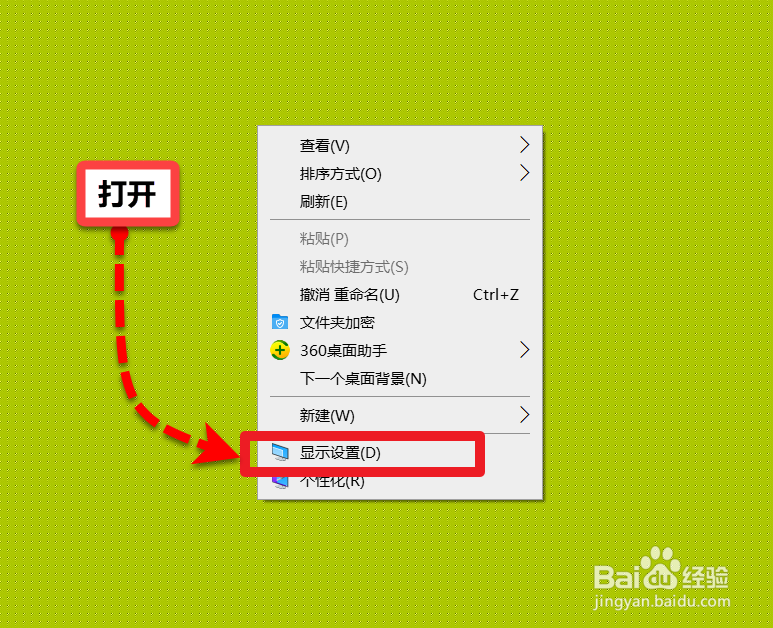
2、显示页面中找到左侧的“电源和睡眠”项,点击进入电源设置。
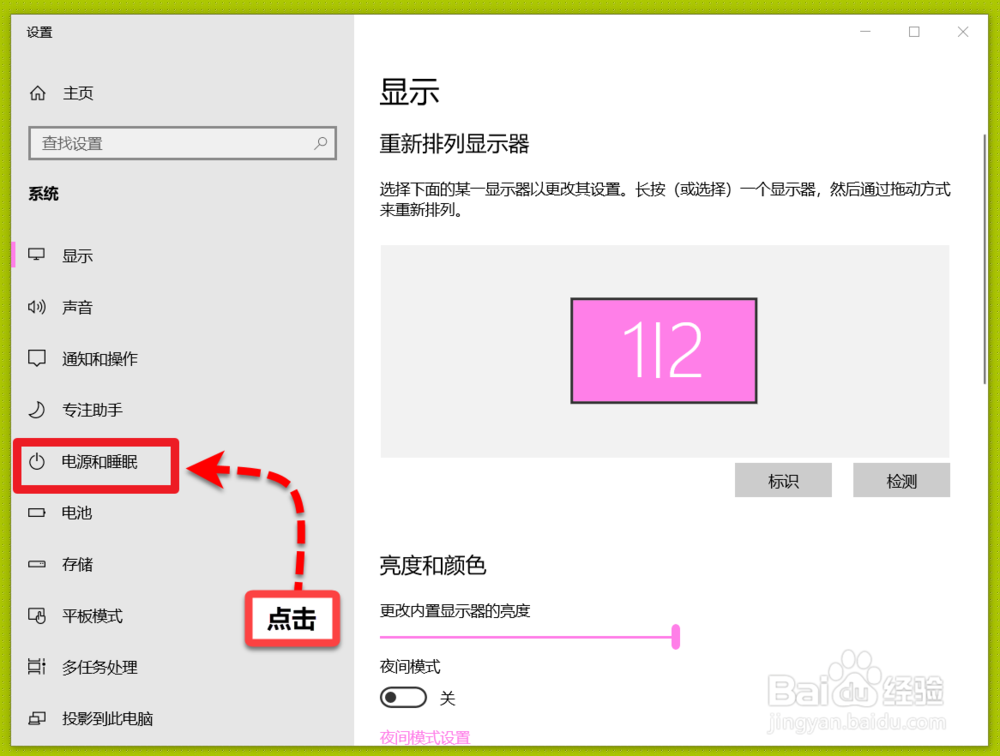
3、在电源设置的下方找到“屏幕”和“睡眠”项,然后选择“从不”。
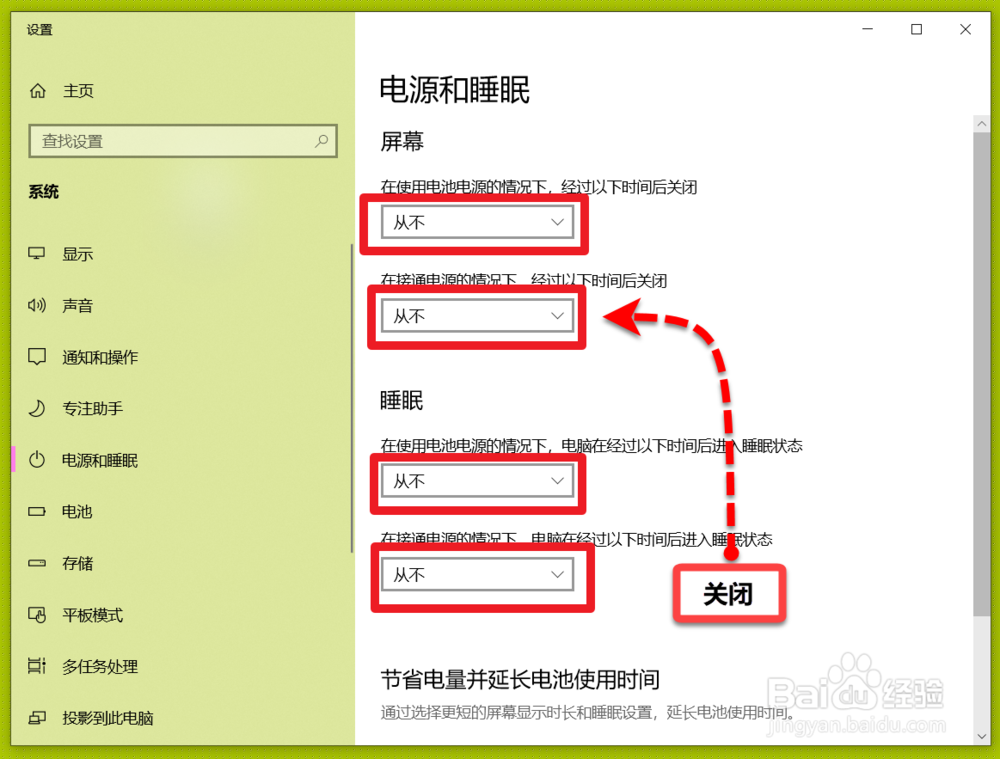
4、在睡眠设置页面的底部找到“其他电源设置”项,点击进入控制面板。
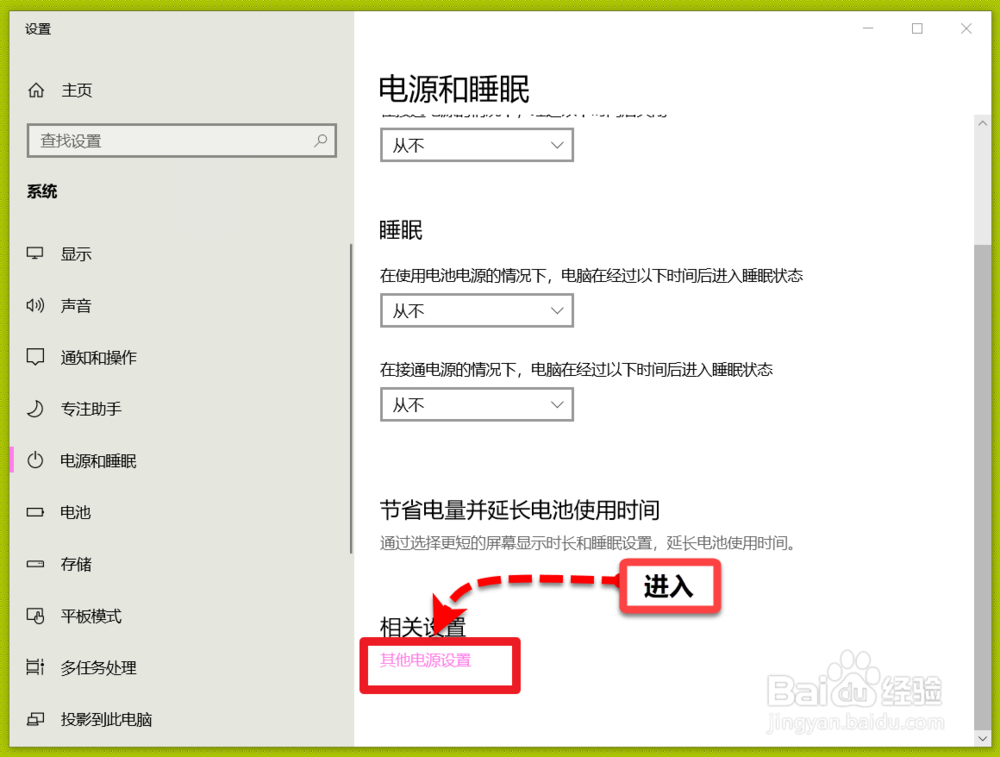
5、控制面板中更改电源计划,点击进行更改,笔记本电脑可以点击左侧的“选择关闭笔记本计算机盖的功能”项,关闭之后笔记本电脑即使盖上盖子屏幕还是常亮状态的。
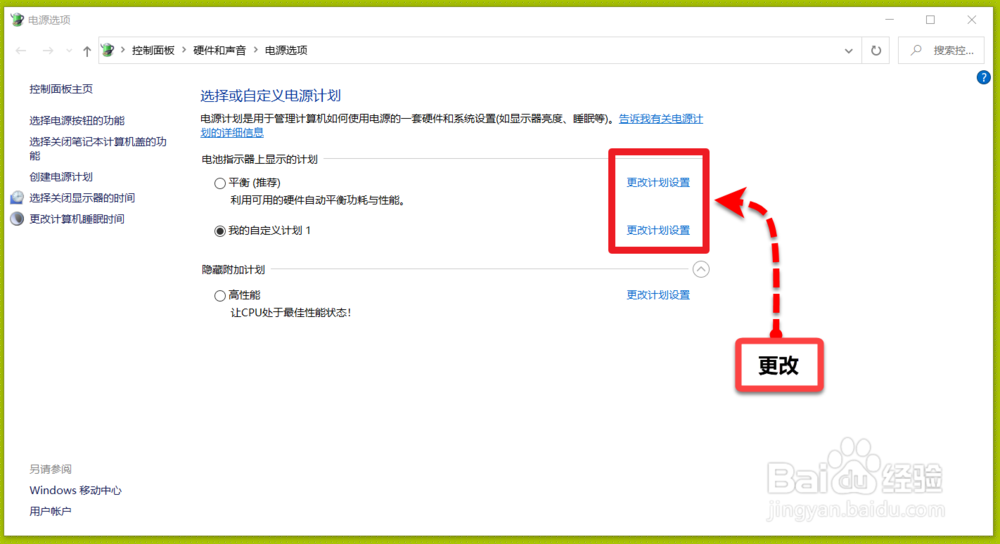
6、在修改的计划中把所有项都改成“从不”,完成。
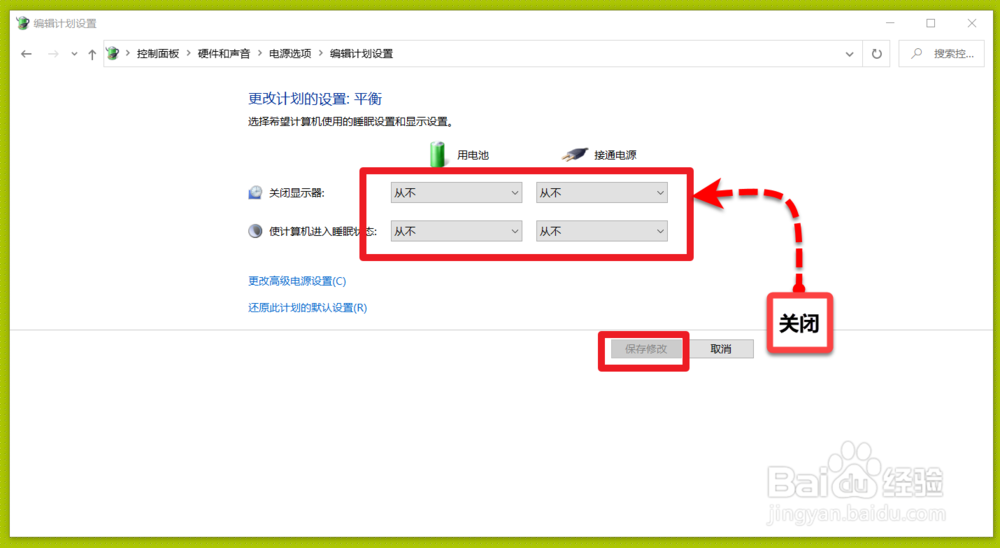
声明:本网站引用、摘录或转载内容仅供网站访问者交流或参考,不代表本站立场,如存在版权或非法内容,请联系站长删除,联系邮箱:site.kefu@qq.com。
阅读量:105
阅读量:99
阅读量:114
阅读量:165
阅读量:188